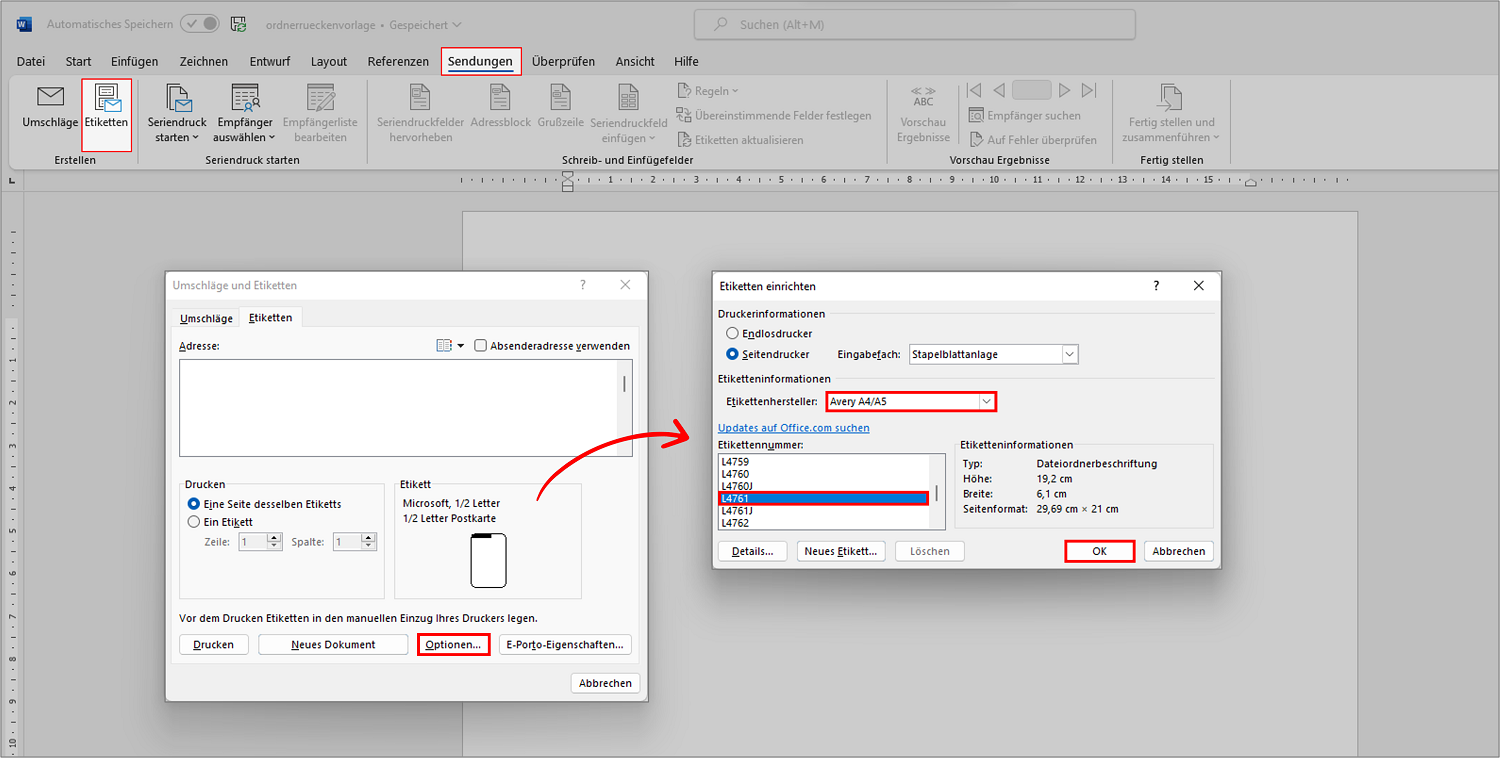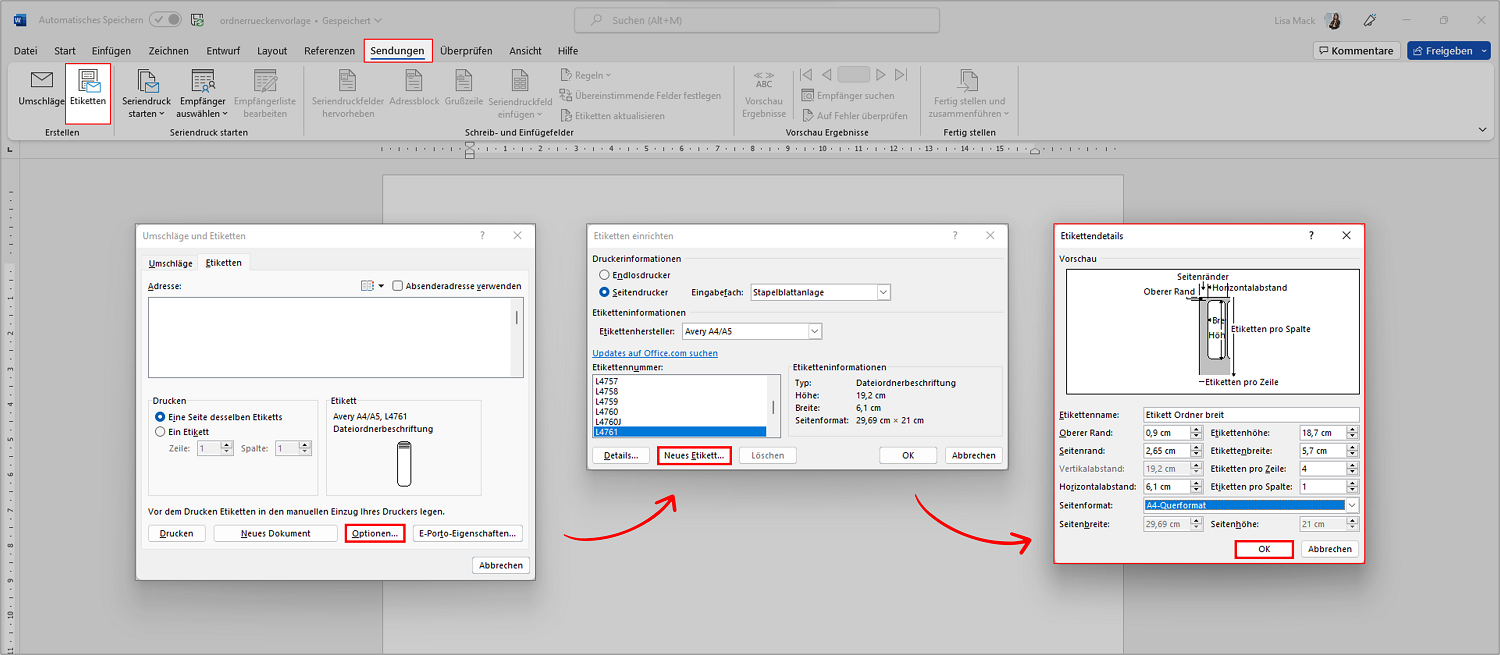Stehen Sie auch immer öfter hilflos vor Ihren Aktenregalen und erkennen quasi den Wald vor lauter Bäumen nicht mehr? Zwar sind die Ordner nach einer mehr oder weniger logischen Systematik aufgestellt, aber trotzdem sehen Sie einfach nicht die Akte, die Sie gerade brauchen. Lästige Suchzeiten vor Aktenregalen entstehen meistens, wenn die Ordnerrücken zu klein oder nicht aussagefähig beschriftet sind. In diesem Beitrag zeigen wir Ihnen, wie Sie einheitliche Vorlagen für Ordnerrücken erstellen und nutzen können.
Inhaltsverzeichnis
1. Die Einführung von einheitlichen Ordnerrücken anhand Vorlagen
Im Lauf der Arbeitsjahre sammeln sich sehr viele Ordner zu verschiedenen Prozessabläufen an. Eine klare Beschriftung hilft Ihnen, sich auf einen Blick zurechtzufinden. Einigen Sie sich in Ihrem Unternehmen auf eine einheitliche Gestaltung der Ordnerrücken. Dafür können Sie eine Vorlage in Word entwerfen, in der Sie Schriftart, Schriftgröße und Design wie zum Beispiel das Firmenlogo festlegen. Auf die Vorlage haben alle Mitarbeiter Zugriff. Vereinbaren Sie mit Ihren Kollegen, dass für jede neue Akte sofort die Beschriftung für den Ordnerrücken ausgedruckt wird. Mit der angelegten Vorlage in Word dauert dieser Vorgang nur wenige Minuten.
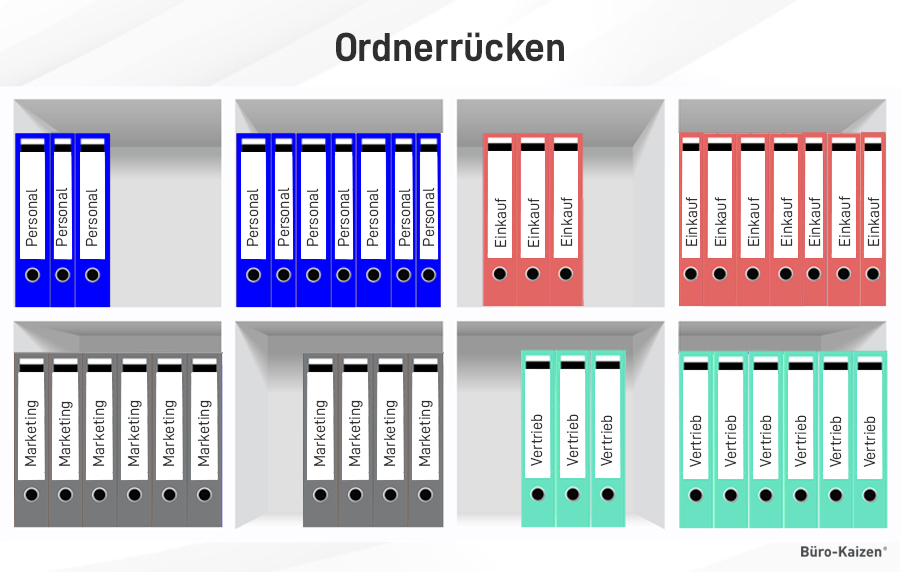
2. Anleitung: Erstellen Sie in drei Schritten eine Vorlage für Ordnerrückenschilder in Microsoft Word
Schritt 1: So finden Sie die richtige Etiketten-Vorlag
- Öffnen Sie zunächst ein neues Word-Dokument und wählen Sie im oberen Menü das Register → Sendungen aus.
- Klicken Sie auf den Button → Etiketten und in dem sich öffnenden Fenster → Umschläge und Etiketten gehen Sie auf → Optionen.
- In dem sich öffnenden Fenster → Etiketten einrichten finden Sie eine Vielzahl von Vorlagen. Dafür suchen Sie unter dem Punkte → Etikettenhersteller das entsprechende Unternehmen heraus und klicken anschließend auf die jeweilige → Etikettennummer. Die genauen Daten und Etiketteninformationen finden Sie auf dem Etikett Ihres Ordners. Schließen Sie den Vorgang mit → OK ab.
- TIPP: Sie können auch die kostenlosen Vorlagen von Avery Zweckform verwenden und anhand des Schritt-für-Schritt-Assistenten Ihr persönliches Design kreieren.
Schritt 2: Entwerfen Sie ein einheitliches Textformat für die Ordnerrücken
- Sie befinden sich jetzt wieder in dem Fenster → Umschläge und Etiketten. Klicken Sie dort auf → Neues Dokument. Sie erhalten eine Seite mit mehreren Ordnerrückenvorlagen, die Sie nach Wunsch gestalten können.
- Legen Sie Schriftart und Schriftgröße fest. Unter → Layout können Sie die → Textrichtung verändern. Bei → Einfügen wählen Sie das gewünschte Bild oder grafische Logo aus.
- Probieren Sie so lange aus, bis Sie die gewünschte Vorlage entworfen haben und übertragen Sie diese auf die anderen Felder. Anschließend speichern Sie die Vorlage unter einem aussagekräftigen Namen für alle zugänglich ab.
Schritt 3: Eine eigene Etiketten-Vorlage gestalten
- Es kann sein, dass Sie bei den Vorgaben des Etikettenherstellers nicht Ihre Marke finden. Dann klicken Sie stattdessen auf → Neues Etikett…
- Messen Sie mit einem Lineal oder Maßband die erforderlichen Maße Ihres Ordnerrückens ab. In das Fenster → Etikettendetails tragen Sie die entsprechenden Daten ein. Dort können Sie festlegen, wie schmal oder breit das Etikett später sein soll und welche Höhe es braucht.
- Vergeben Sie unter → Etikettennamen einen neuen Begriff für Ihre Vorlage. Wenn Sie die Schaltfläche → OK aktivieren, erscheint die Seite mit den Aktenrücken-Vorlagen, die Sie wie in Schritt 2 beschrieben formatieren und abspeichern.
- Die Vorlage finden Sie aber auch, wenn Sie das Fenster → Etiketten einrichten öffnen und unter → Etikettenhersteller: Andere/Benutzerdefiniert sowie den neuen Begriff bei → Etikettennummer anklicken.
Extra-Tipp: Beschriftung und Design Ihrer Ordnerrücken Vorlage

Achten Sie darauf, dass die Ordner mit großen Buchstaben beschriftet sind, die Sie auch mit etwas Abstand noch lesen können. Wenn Sie die Ordner zusätzlich mit dem Kunden- oder Lieferantenlogo versehen, verkürzen sich die Zugriffszeiten spürbar. Farben sind eine weitere Möglichkeit, mehr System in den Umgang mit Ordner zu bringen. Zum Beispiel kann jede Abteilung Aktenordner einer Farbe benutzen. So sieht jeder auf den ersten Blick, die roten Ordner gehören in die Buchhaltung oder die grünen zur Personalabteilung. Wenn es in Ihr System passt, können Sie alternativ auch jedem Jahr eine Farbe zuordnen. In diesem Beitrag finden Sie weitere Tipps für ein perfektes Ablagesystem.